- Xbox Console Companion არის აპი Microsoft-ისგან, რომელიც გეხმარებათ Xbox One-ის სტრიმინგში თქვენს კომპიუტერში და მრავალი სხვა რამ.
- შეგიძლიათ განიხილოთ ამ ხელსაწყოს ამოღება Windows 10-დან, თუ მისი ფუნქციები არ გჭირდებათ.
- ამ სტატიაში ნახსენებია მისი უპირატესობები და მახასიათებლები და მისი გამორთვის ან წაშლის ნაბიჯები.
- თქვენ ასევე შეგიძლიათ იპოვოთ განსხვავებები Xbox Console Companion-სა და Xbox აპს შორის ამ სტატიის ბოლო ნაწილში.
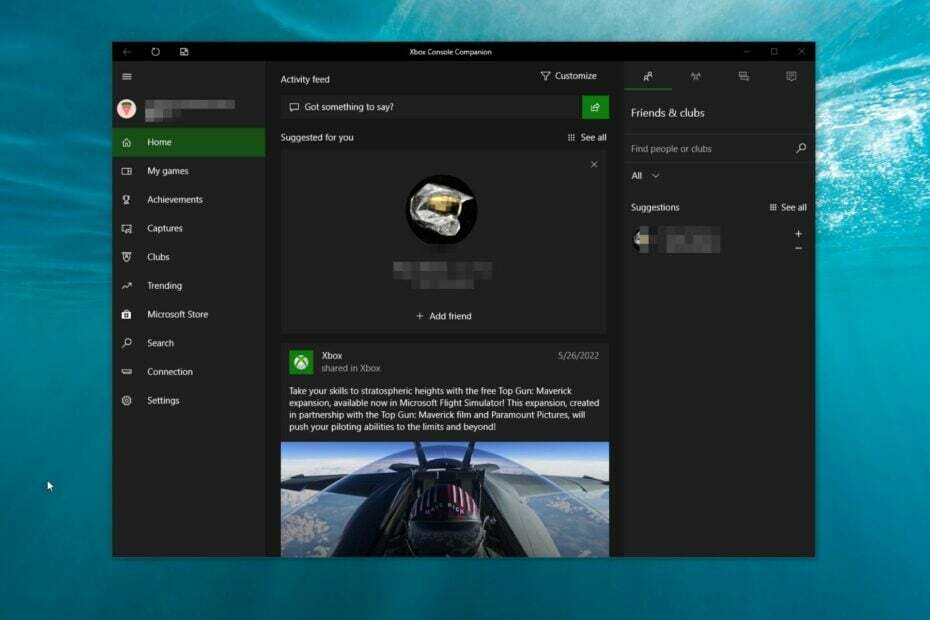
გსმენიათ Xbox Console Companion აპის შესახებ? ეს სტატია გეტყვით ყველაფერს ამის შესახებ.
თანამედროვე Windows 10 და 11 აქვს მრავალი ჩაშენებული აპლიკაცია. სამწუხაროდ, Microsoft ხშირად ამატებს ან შლის ამ მშობლიურ აპებს Windows-ის ძირითადი განახლებებით. ზოგჯერ შეიძლება ნაგულისხმევად ვერ იპოვნოთ რამდენიმე აპლიკაცია თქვენს კომპიუტერში.
Xbox Console Companion არის Microsoft-ის ერთ-ერთი ოფიციალური აპლიკაცია. მაგრამ, კონკრეტულად რა არის? Როგორ მუშაობს? ამ პოსტის შემდეგ ნაწილში შეიტყობთ ამის შესახებ.
რა არის Xbox Console Companion?
ეს არის Microsoft-ის ოფიციალური აპლიკაცია თანამედროვე Windows ოპერაციული სისტემისთვის. ის ეხმარება მომხმარებლებს შეიძინონ და მართონ Xbox One თამაშები, გადაიღონ თამაში, დაათვალიერონ მიღწევები, გააკონტროლონ Xbox One კონსოლი და დაუკავშირდნენ საზოგადოებას.
ეს აპლიკაცია გარკვეულწილად ჰგავს Steam აპს, მაგრამ არსებობს გარკვეული განსხვავებები ფუნქციებში. ასევე აქვს Steam Link- მსგავსი ფუნქციები და მრავალი სხვა სასარგებლო.
როგორ იღებთ Xbox Console Companion-ს?
ეს აპლიკაცია ნაგულისხმევად უნდა იყოს Windows 10-ის ზოგიერთ ვერსიაზე. შეგიძლიათ გახსნათ Start მენიუ და მოძებნოთ იგი. თუ ვერ ხედავთ ამ აპს, თქვენ თვითონ უნდა დააინსტალიროთ იგი.
მისი ინსტალაციისთვის, შეგიძლიათ მიჰყევით ამ ინსტრუქციას:
- გახსენით ან ეწვიეთ Microsoft Store.
- Ძებნა Xbox Console Companion.
- დააწკაპუნეთ ამ აპლიკაციაზე.
- Დააკლიკეთ Დაინსტალირება.
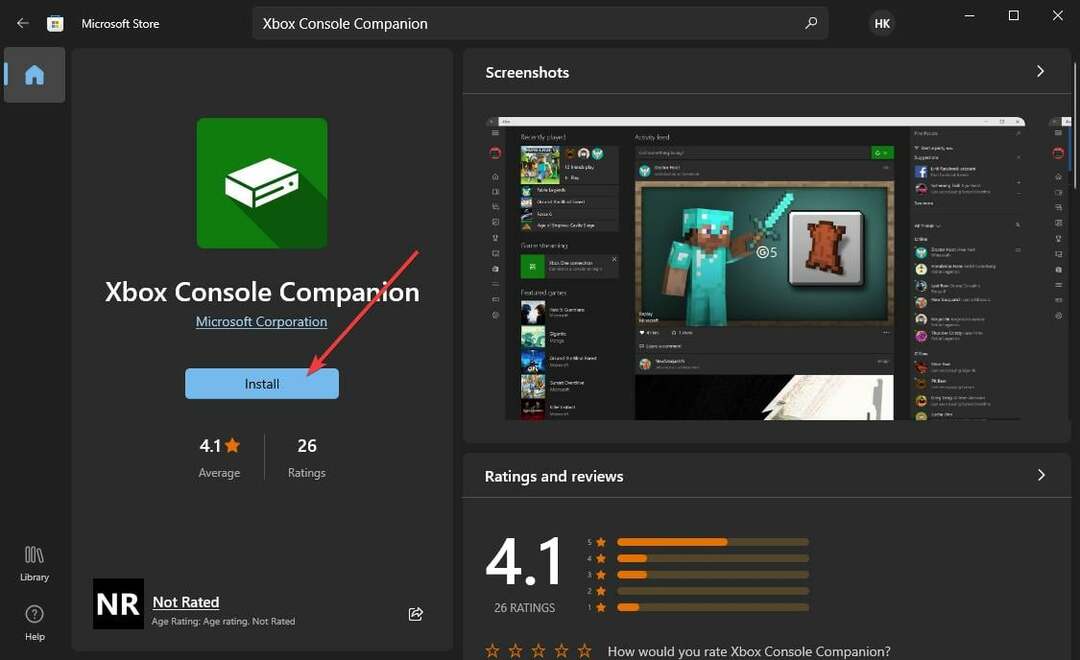
Windows-ს რამდენიმე წამი დასჭირდება თქვენს კომპიუტერში ამ აპლიკაციის ინსტალაციას, თქვენი ინტერნეტის სიჩქარის მიხედვით.
რას აკეთებს Xbox Console Companion?
ეს Xbox აპი ეხმარება მომხმარებლებს მართონ კომპიუტერი და Xbox One თამაშების ბიბლიოთეკა ერთი ადგილიდან. სხვა შემთხვევაში, მას აქვს ფუნქციები, რომლებიც საშუალებას გაძლევთ ურთიერთქმედოთ Xbox საზოგადოებასთან.
თავისებურად, ეს უფრო მეტია, ვიდრე Steam-ისა და Steam Link-ის კომბინაცია. თამაშის ბიბლიოთეკის მართვის გარდა, თქვენ შეგიძლიათ გადაიღოთ გეიმპლეი როგორც კომპიუტერის, ასევე Xbox თამაშებისთვის.
თუ სახლში გაქვთ Xbox One კონსოლი, შეგიძლიათ მარტივად დააკავშიროთ იგი ამ აპთან Windows 10 და 11. ამის შემდეგ, შეგიძლიათ დაიწყოთ თქვენი Xbox-ის სტრიმინგი თქვენს კომპიუტერზე.
ეს არის მოსახერხებელი ფუნქცია მომხმარებლებისთვის, რომლებსაც სურთ Xbox-ის ნებისმიერი მხარდაჭერილი თამაშების თამაში თავიანთ კომპიუტერზე.
რატომ მაქვს Xbox Console Companion ჩემს კომპიუტერზე?
Windows 10 კომპიუტერების ზოგიერთ ვერსიას აქვს ეს Xbox აპი ნაგულისხმევად. 2016 წელს ამ აპმა შეცვალა Xbox One SmartGlass. ეს იყო ერთადერთი აპლიკაცია, რომელიც საშუალებას გაძლევთ დააკავშიროთ თქვენი Xbox One კომპიუტერთან.
მიუხედავად იმისა, რომ მაიკროსოფტი მოუწოდებს მომხმარებლებს გამოიყენონ ახალი Xbox აპი, Xbox Console Companion მაინც ბევრი მომხმარებლის საყვარელი არჩევანია.
ის აღარ არის ჩაშენებული აპლიკაცია Windows 10 და 11 უახლესი კონსტრუქციებისთვის. თუმცა, თუ ხედავთ ამ ხელსაწყოს თქვენს კომპიუტერში, თქვენ იყენებთ Windows 10-ის ძველ ვერსიას. თუ არა, შეიძლება ხელით დააინსტალიროთ აპლიკაცია Microsoft Store-დან.
საჭიროა Xbox Console Companion?
ეს აპლიკაცია აუცილებელია Xbox მოთამაშეებისთვის, განსაკუთრებით თუ ვინმეს აქვს Xbox One კონსოლი. არსებობს მიზეზები, რის გამოც ეს აპლიკაცია საჭიროა.
თუ ჩამოვთვლით იმას, რისი გაკეთებაც Xbox Console Companion-ს შეუძლია, დავინახავთ შემდეგს:
- Xbox One თამაშებისა და გასართობი ნივთების სტრიმინგი Windows 10 კომპიუტერზე.
- PC და Xbox თამაშების მართვა.
- თამაშის გადაღება და მათი ეფექტურად მართვა.
- თამაშის DVR-ზე, მიღწევებზე, წვეულებებზე და ა.შ. მყისიერი წვდომის მინიჭება PC-სა და Xbox One-ზე.
- საშუალებას აძლევს მომხმარებლებს შექმნან, შეუერთდნენ და მართონ კლუბები.
- ეხმარება მომხმარებლებს საზოგადოებასთან ურთიერთობისა და მსგავსი აზროვნების მქონე მოთამაშეების თამაშების შესწავლაში.
Xbox Consone Companion გამოიყენება ზემოთ მოყვანილი ნივთებისთვის. თუმცა, ამ აპლიკაციის გამოყენებით, შეგიძლიათ კიდევ უფრო მეტი გააკეთოთ, რაც ეფექტურად გააუმჯობესებს თქვენს სათამაშო გამოცდილებას.
თუ თქვენ გჭირდებათ ზემოაღნიშნული უპირატესობები, თქვენ უნდა დაგჭირდეთ ეს აპლიკაცია. წინააღმდეგ შემთხვევაში, შეგიძლიათ განიხილოთ ამ აპლიკაციის მოშორება.
შემიძლია ამოიღო Xbox Console Companion Windows 10-დან?
თქვენ შეგიძლიათ მარტივად ამოიღოთ ან გამორთოთ Xbox Console Companion აპი თქვენი Windows 10 კომპიუტერიდან. ეს არ არის რთული ამოცანა. თუ დაბნეული ხართ, წაშალოთ თუ არა ეს აპლიკაცია თქვენი კომპიუტერიდან, შეგიძლიათ იფიქროთ რამდენიმე საკითხზე.
გჭირდებათ ის თვისებები, რაც მას აქვს? მისი ბევრი ფუნქცია ცალკეა ხელმისაწვდომი როგორც Windows 11-ზე, ასევე 10-ზე. მაგალითად, Xbox Game Bar არის თამაშის გადასაღებად, რომელიც ჩაშენებული აპლიკაციაა. თქვენ გჭირდებათ მხოლოდ თქვენი კომპიუტერის Console Companion აპი Xbox დისტანციური თამაშისთვის.
თუ დისტანციური თამაში სადმე არ არის საჭირო, შეგიძლიათ განიხილოთ ამ აპლიკაციის წაშლა.
როგორ გამორთოთ Xbox Console Companion?
თქვენ შეგიძლიათ გამორთოთ ეს აპი თქვენი Windows 10 კომპიუტერიდან დეინსტალაციის გზით. თქვენ არ გჭირდებათ სხვა ტექნიკური ნაბიჯების შესრულება.
ამ აპლიკაციის დეინსტალაციის რამდენიმე გზა არსებობს. ჩვენ გამოვხატავთ ყველა მათგანს. შეგიძლიათ მიჰყვეთ თქვენს მდგომარეობას.
1. დეინსტალაცია სტანდარტული გზით
- Გააღე Საწყისი მენიუ და მოძებნეთ Xbox Console Companion აპლიკაცია.
- დააწკაპუნეთ მასზე მარჯვენა ღილაკით და აირჩიეთ დეინსტალაცია.
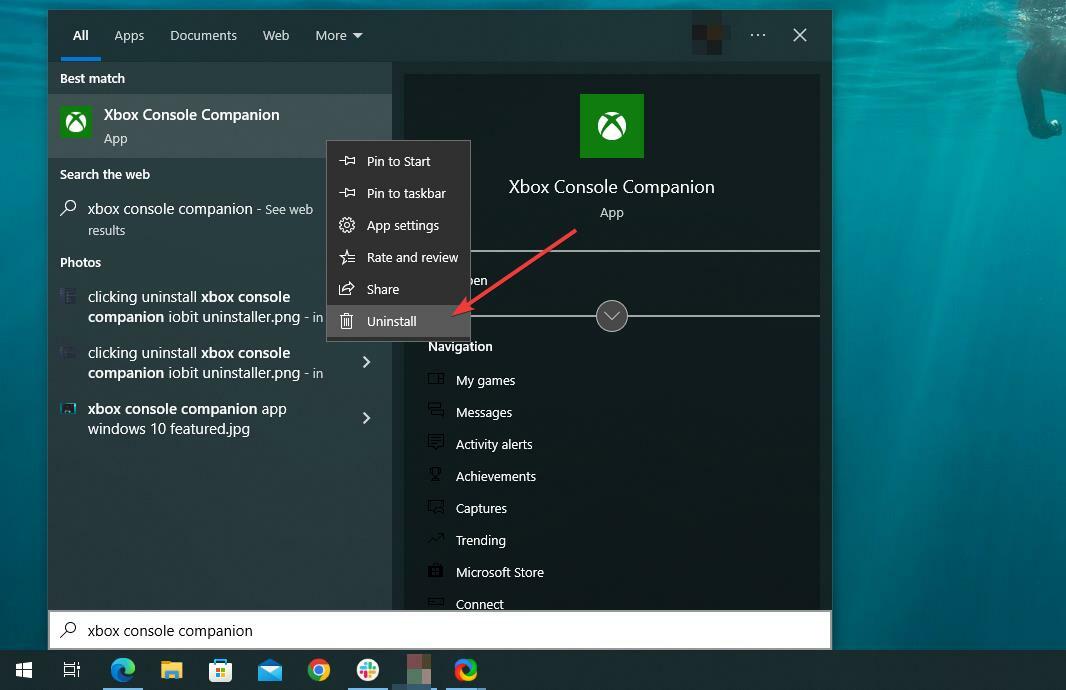
2. წაშალეთ Xbox Console Companion PowerShell-ის გამოყენებით
- Გააღე Საწყისი მენიუ და მოძებნე PowerShell.
- გაუშვით Windows PowerShell.
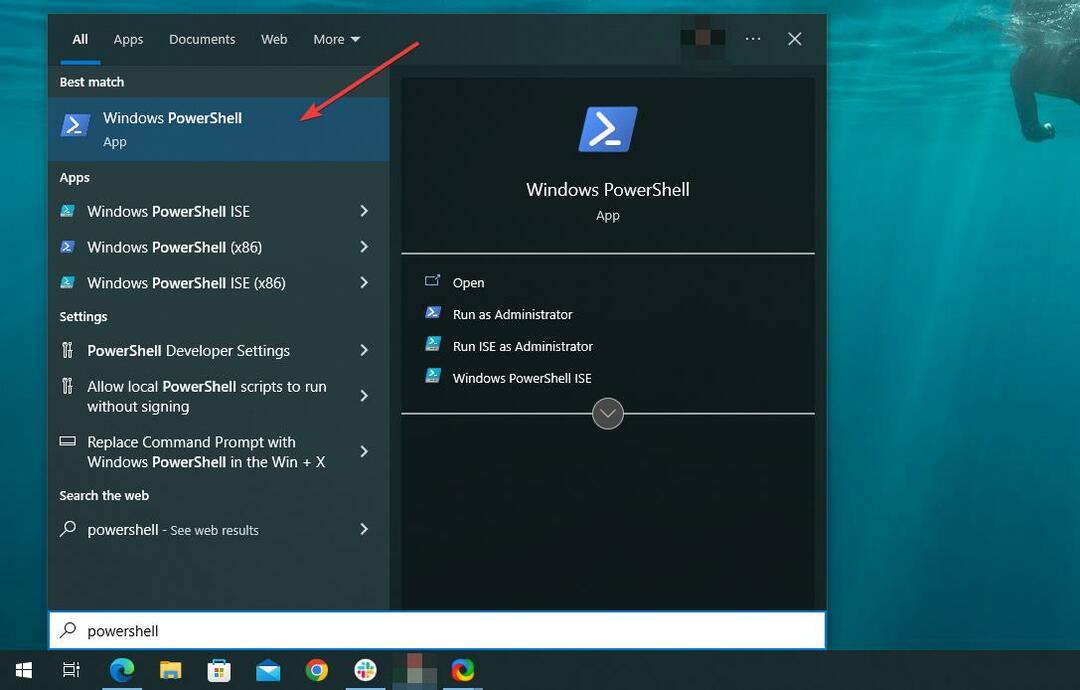
- ჩაწერეთ შემდეგი ბრძანება და დააჭირეთ Enter:
Get-AppxPackage *xboxapp* | Remove-AppxPackage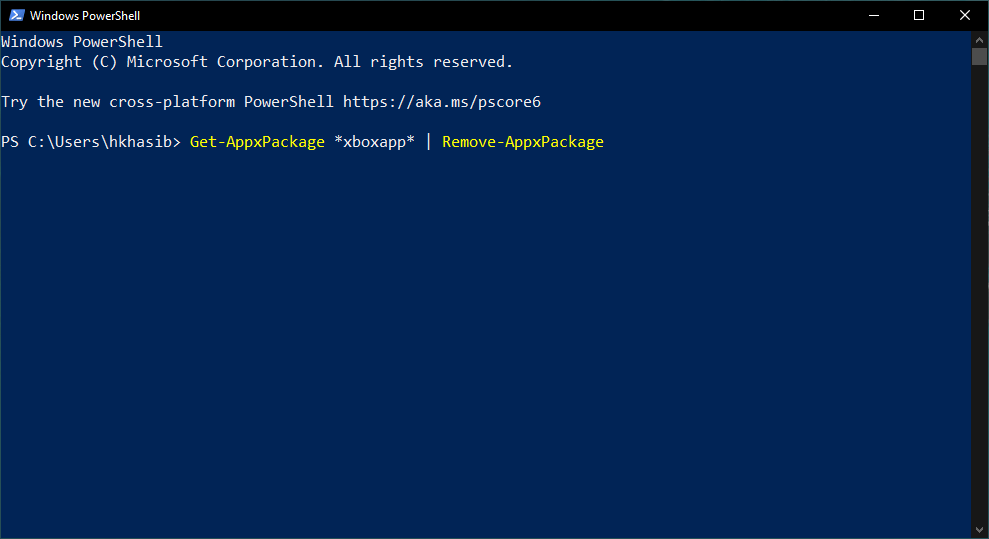
3. წაშალეთ მესამე მხარის დეინსტალატორის გამოყენებით
- ჩამოტვირთეთ IObit Uninstaller ან სხვა მესამე მხარის ხელსაწყოები, რომლებიც ემსახურებიან მსგავს მიზანს.
- გახსენით ეს აპლიკაცია.
- დააწკაპუნეთ ვინდოუსის აპლიკაციები.
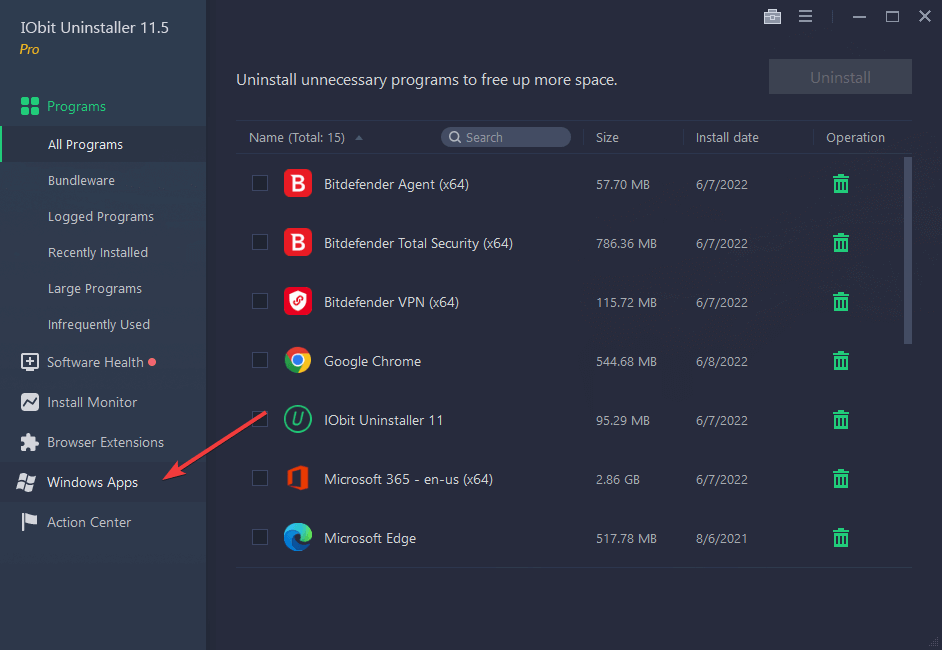
- ძიება Xbox Console Companion.
- დააჭირეთ ღილაკს Uninstall.
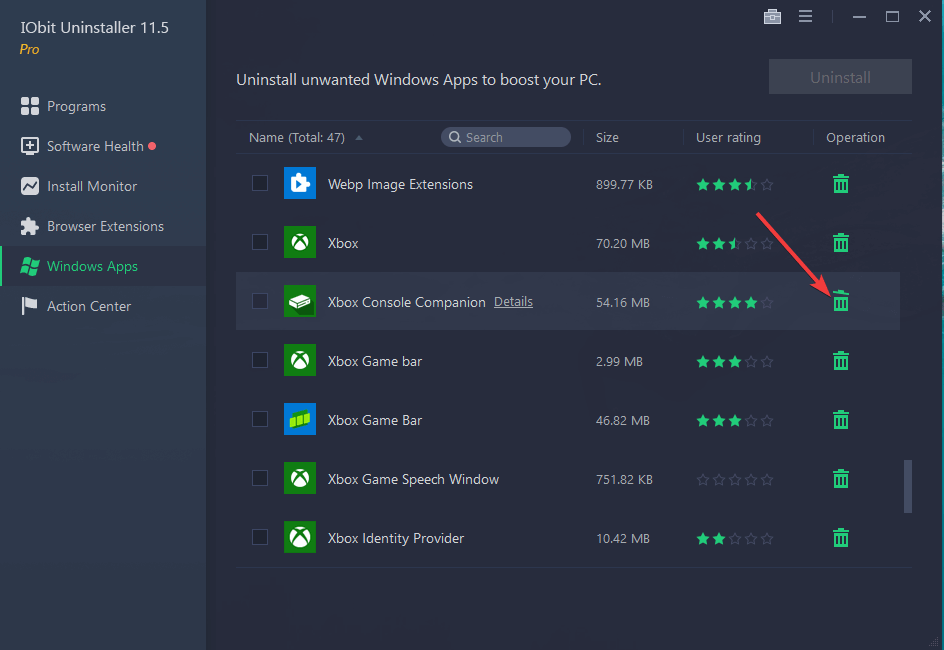
როგორ ჩართოთ ეს აპლიკაცია?
თუ თქვენ უკვე წაშალეთ აპლიკაცია, მოგიწევთ ხელახლა დააინსტალიროთ, რათა ჩართოთ უპირატესობები თქვენს კომპიუტერში.
შეგიძლიათ მიჰყვეთ ამ სტატიის პირველ ნაწილში ნაჩვენები ნაბიჯებს.
როგორ შევაჩერო ჩემი Xbox Companion აპის გახსნა გაშვებისას?
- დაჭერა გაიმარჯვე + მე გასახსნელად Windows 10-ის პარამეტრები.
- Დააკლიკეთ აპები.
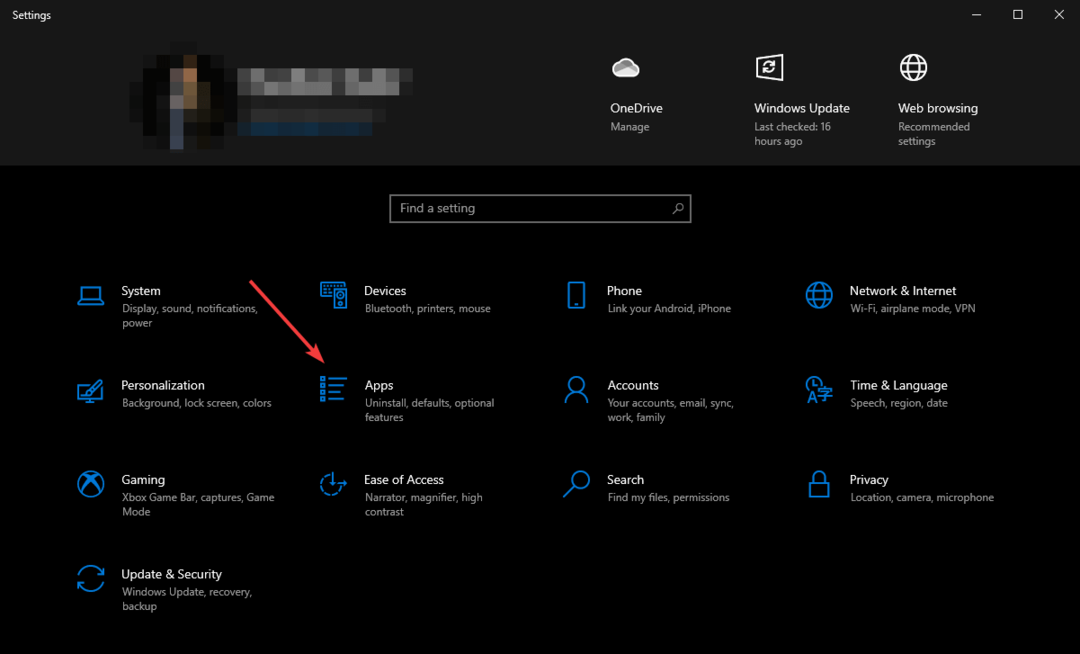
- Წადი Დაწყება.
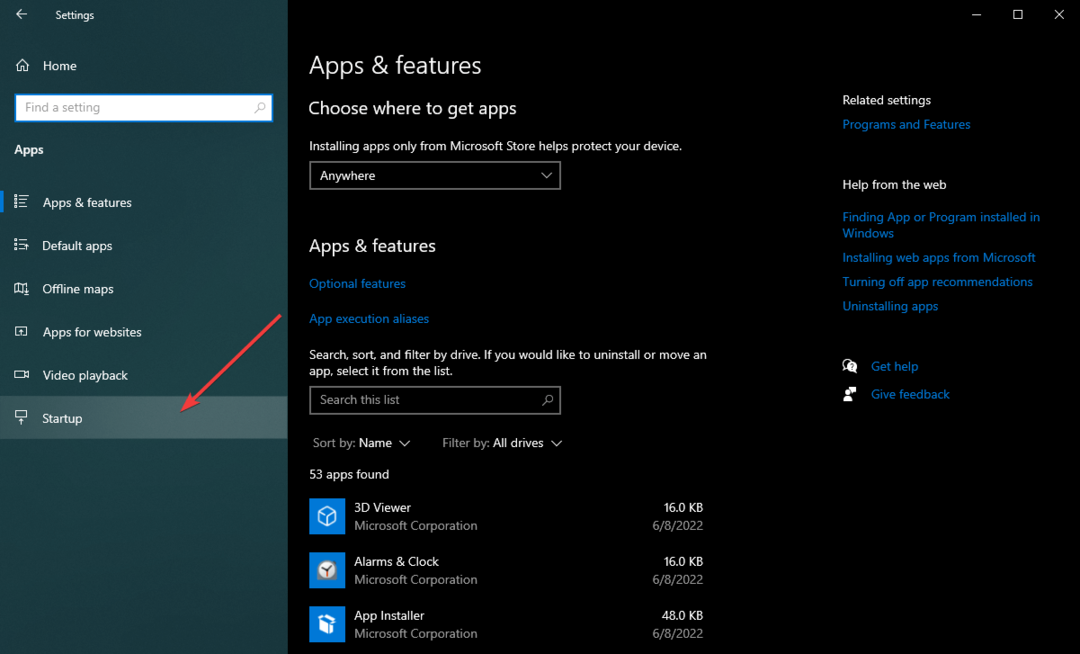
- იპოვეთ Xbox Companion აპი და გამორთეთ გადამრთველი.
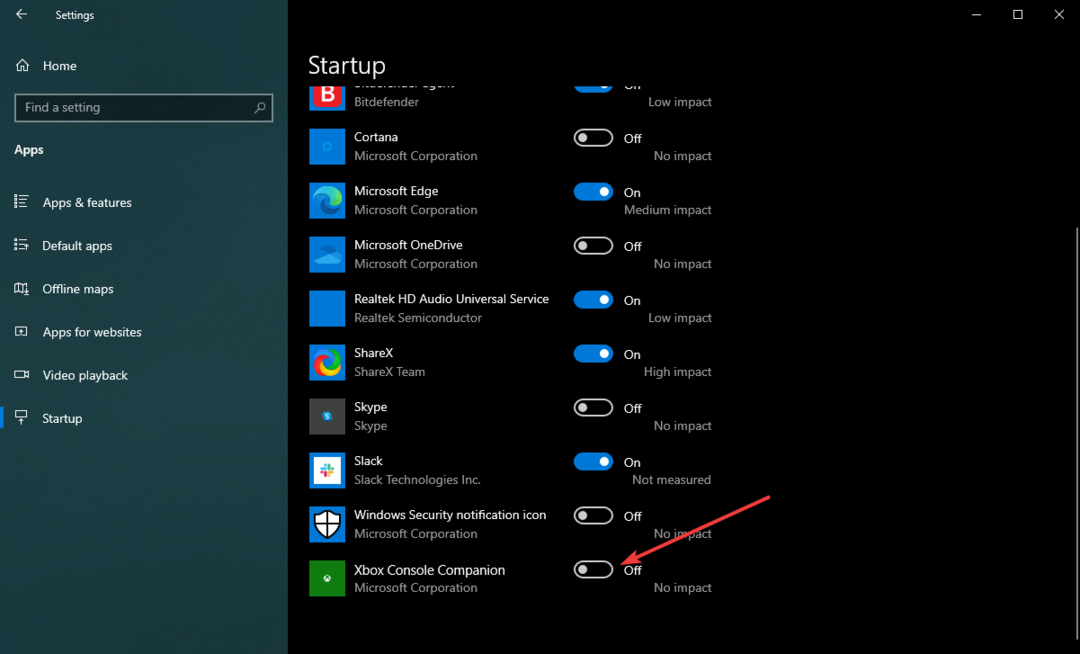
Xbox კონსოლის კომპანიონი vs. Xbox აპი

თუ გახსნით Xbox Console Companion აპს უახლეს Windows 10 ან 11-ზე, ნახავთ, რომ ის ხელს უწყობს Xbox აპის ინსტალაციას თქვენს კომპიუტერში.
თუმცა, შეიძლება გაგიჩნდეთ შეკითხვა: არის თუ არა ეს ორი აპლიკაცია იგივე? ან არის განსხვავებები.
ორივე განსხვავებული აპლიკაციაა. არის განსხვავებები და მსგავსება.
Xbox Console Companion არის ძველი და მოწიფული აპლიკაცია Microsoft-ისგან, რომელიც თავდაპირველად დაინერგა Windows 10-ისთვის. მეორეს მხრივ, Xbox აპი შედარებით ახალია და ის ჯერ კიდევ არ აჩვენებს თავის პოტენციალს, რადგან Microsoft აუმჯობესებს მას ახალი ფუნქციებითა და შესრულების გაუმჯობესებით.
Xbox Console Companion-ს აქვს კონსოლის კონტროლი, თამაშის გადაღება, ბიბლიოთეკის მართვა და სოციალური ფუნქციები. თუმცა, Xbox აპს აქვს სოციალური და თამაშების ბიბლიოთეკის მართვის ძირითადი მახასიათებლები.
Console Companion აპლიკაცია ახალს უსწრებს ფუნქციონალურობითა და მახასიათებლებით. Microsoft-მა დაგეგმა Xbox Console Companion-ის შენარჩუნება მხოლოდ კონსოლის მართვისთვის. მეორეს მხრივ, ახალი Xbox აპი თანდათან მეტ ფუნქციებს მიიღებს.
ამ სტატიაში აღწერილია Xbox Console Companion აპი და წარმოდგენილია ბევრი საჭირო ინფორმაცია ამ აპლიკაციის შესახებ. თუ თქვენ იყენებდით ამ აპლიკაციას და გაქვთ მოსაზრება, გთხოვთ შეგვატყობინოთ კომენტარების ველში.


![თქვენ არ შეგიძლიათ Windows-ის ინსტალაცია USB ფლეშ დრაივზე Setup-ის გამოყენებით [შესწორება]](/f/f9193e93ab28cd6abfc8ad32cefa7fac.png?width=300&height=460)